产品型号:HUAWEI Mate30&&iPhone 11
系统版本:EMUI 10.1&&iOS 14.2
【微信聊天图片存储路径? 微信聊天保存的图片在哪里】软件版本:微信8.0.0
安卓手机
1、首先在手机上打开微信 。
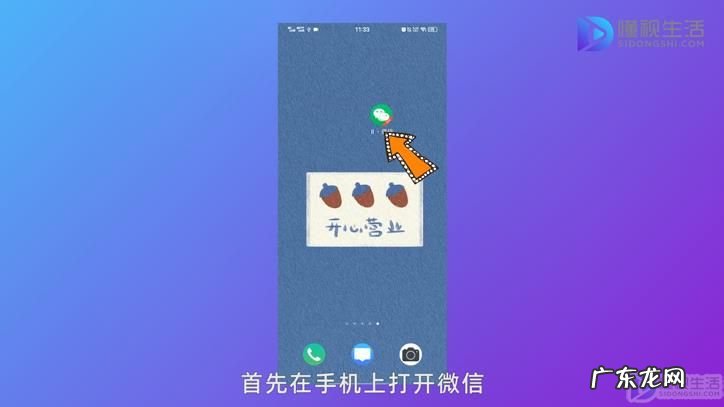
文章插图
2、找到并打开要保存的图片 , 点击图片右下角的“保存”图标 。
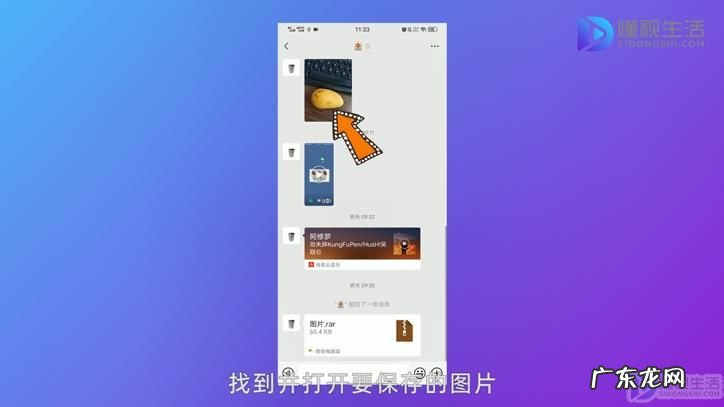
文章插图

文章插图
3、在手机上打开“相册” , 找到以“微信”命名的相册文件夹 , 即可看到刚刚保存的图片 。

文章插图
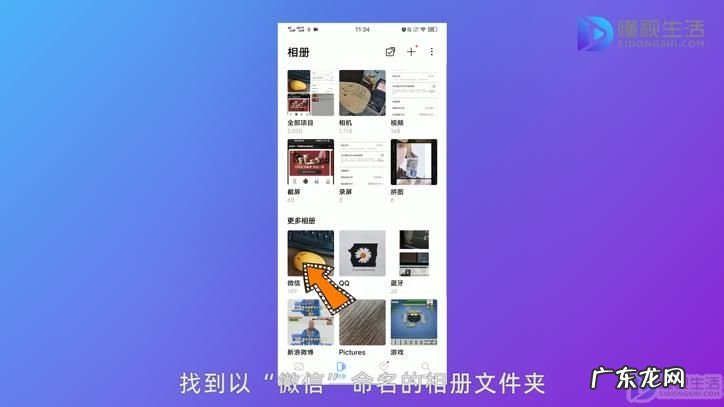
文章插图
苹果手机
1、首先在手机上打开微信 。

文章插图
2、找到并打开要保存的图片 , 点击图片右下角的“保存”图标 。
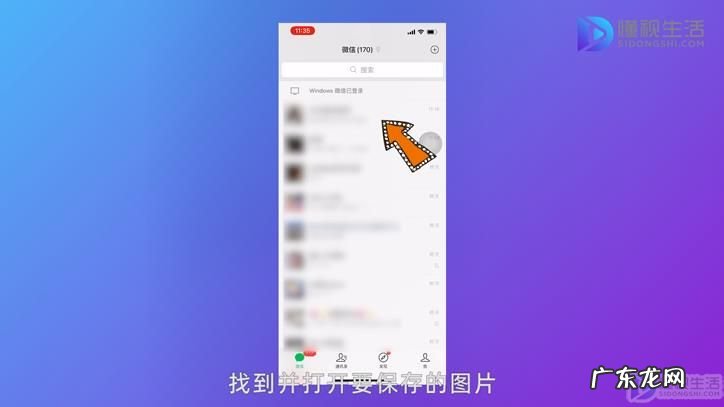
文章插图
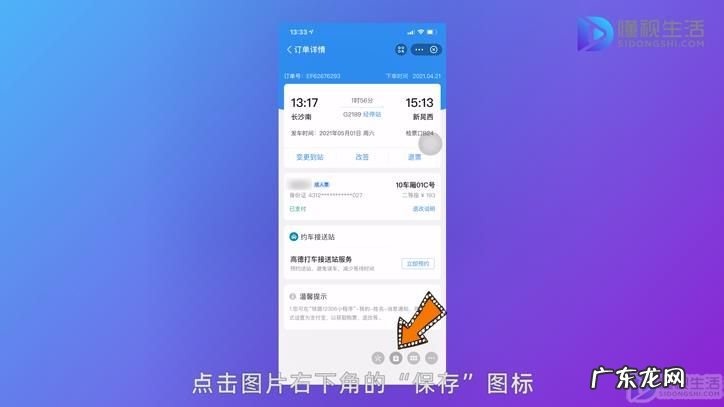
文章插图
3、在手机上打开“照片” , 在最近项目里可以看到刚刚保存的图片 。

文章插图
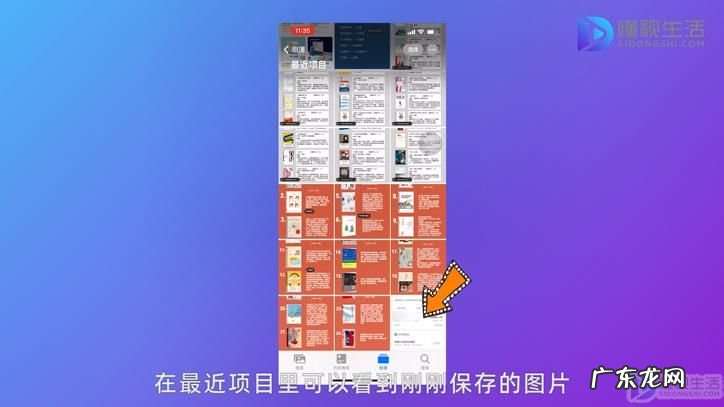
文章插图
总结
安卓手机
1、首先在手机上打开微信 。
2、找到并打开要保存的图片 , 点击图片右下角的“保存”图标 。
3、在手机上打开“相册” , 找到以“微信”命名的相册文件夹 , 即可看到刚刚保存的图片 。
苹果手机
1、首先在手机上打开微信 。
2、找到并打开要保存的图片 , 点击图片右下角的“保存”图标 。
3、在手机上打开“照片” , 在最近项目里可以看到刚刚保存的图片 。
- 怎样设置好看的微信头像? 微信头像怎么设置
- 微信昵称怎么改第二次? 微信怎么改自己的昵称
- 几千条微信聊天记录一键全选? 如何快速删除微信聊天记录
- 几千条微信聊天记录一键全选? 微信聊天记录怎么多选转发
- 微信被冻结怎么注销账号? 微信被冻结怎么解冻
- 如何清理微信好友? 微信如何拉黑好友
- 怎样在微信上设置公司的地址? 微信怎么自己设置地址
- 几个人投诉会封号? 微信被投诉举报封号了怎么解封
- 微博非会员怎么发图片链接评论? 微博评论怎么加图片
- 如何下载微信头像图片? 怎么改微信头像
特别声明:本站内容均来自网友提供或互联网,仅供参考,请勿用于商业和其他非法用途。如果侵犯了您的权益请与我们联系,我们将在24小时内删除。
